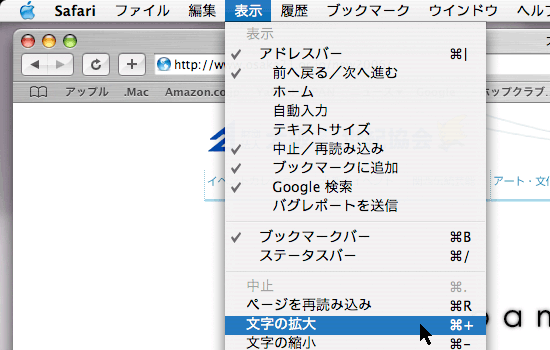ホームページの文字が読みづらいときは、ご使用のブラウザ設定で、文字の大きさを変えるることができます。
推奨ブラウザの設定変更方法をご紹介してますので、文字の大きさが小さくて読みづらいときは、以下の方法で文字サイズを大きくしてみてください。
インターネット・エクスプローラをご使用の場合
メニューバーにある「表示」から「文字のサイズ」を選びます。
"大"または"最大"を選んでください。
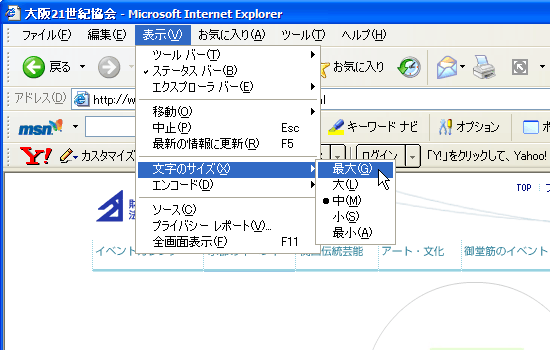
ネットスケープをご使用の場合
メニューバーにある「表示」から「テキストの拡大/縮小(100%)」を選びます。
"大"を1回選ぶごとに1段階大きくなりますので、ちょうどいい大きさになるまで、繰り返してください。
また、拡大率で指定することもできます。"その他"を選ぶと、拡大率を直接入力して指定できます。いくつかの拡大率を指定してみて、ちょうどいい大きさを見つけてご覧ください。

Macintoshで、インターネット・エクスプローラをご使用の場合
メニューバーにある「表示」から「文字の拡大」を選びます。
最初の文字サイズが100%です。120%から300%の中からいくつかの拡大率を指定してみて、ちょうどいい大きさを見つけてご覧ください。
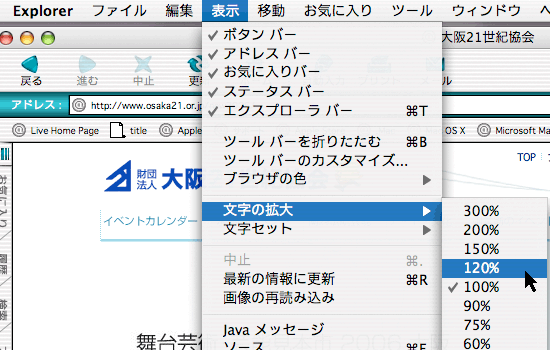
Safari (サファリ) をご使用の場合
メニューバーの「表示」から「文字の拡大」を選び、ちょうどいい大きさを見つけてご覧ください。